Depuis la naissance de la fonction « Vérifier le bleu », discuter sur WhatsApp c'est devenu une expérience compliquée qui mine en partie la nôtre Confidentialité rendre nos discussions moins agréables. Combien de fois vous a-t-on dit : « Pourquoi répondez-vous à mes messages après les heures ? Je sais que vous les avez visualisés », marre de devoir vous justifier face à de telles questions ? Nous avons la bonne solution pour vous.
Que vous soyez l'heureux possesseur d'un iPhone ou d'un smartphone Android, nous allons maintenant vous expliquer quelques solutions simples mais efficaces pour contrer cette fonction agaçante et retrouver une partie de votre intimité. Premier à réussir lire les conversations WhatsApp sans les voir vous devrez désactiver le "Lire la confirmation" depuis votre application Whatsapp sur n'importe quelle version de l'application.
Désactiver la confirmation de lecture sur Android
- début WhatsApp sur votre appareil ;
- Allez au réglages, en appuyant sur le bouton en haut à droite composé de 3 points (⋮);
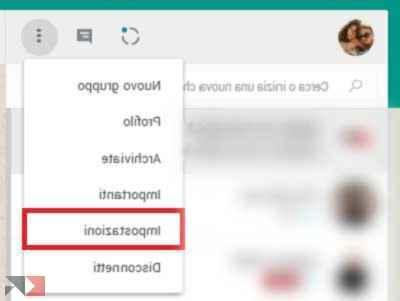
- puis appuyez sur le premier élément "Compte";
- puis sur "Intimité", défilement vers le bas;
- supprimer la coche sur l'élément « Confirmation de lecture ».
Désormais, les utilisateurs avec lesquels vous discutez ne sauront pas quand vous afficherez leurs messages. Mais toi aussi tu ne le sauras pas maintenant quand ils voient le tien ! Si vous décidez de changer d'avis, vous pouvez restaurer la confirmation de lecture en effectuant la procédure inverse : Paramètres> Compte> Confidentialité en mettant vérifie ça à l'entrée "Lire la confirmation".
Désactiver la confirmation de lecture depuis iOS
- début WhatsApp sur votre iPhone ;
- cliquez sur l'icône (en forme d'engrenage) en bas à droite de la paramètres;
- sélectionnez le premier élément "Compte";
- aller sur l'article "Intimité";
- Enfin à la voix "Lire la confirmation" placer l'interrupteur sur l'option SUR.
Comme mentionné ci-dessus, si vous changez d'avis, suivez simplement la procédure ci-dessous : Paramètres> Compte> Confidentialité et cochez à nouveau le commutateur, sous l'élément "Lire la confirmation " su ON.
Afficher les messages de l'écran de verrouillage, du widget et de Siri
Une autre méthode efficace pour lire les conversations WhatsApp sans les voir et ne pas être en ligne, c'est profiter de l'écran de verrouillage de votre smartphone Android ou de votre iPhone ou iPad.
Lire les messages WhatsApp en utilisant l'écran de verrouillage avec Android
Tout d'abord, vérifiez si les notifications sont actives :
- Entrez dans le menu de l'application et cliquez sur l'icône Paramètres;
- appuyez sur "Notifications" ;
- monter "Verrouillage d'écran";
- je choisirai la voix "Afficher toutes les notifications" (selon la version Android, vous pouvez trouver un interrupteur à activer).
Vérifiez également sur WhatsApp que les notifications sont actives :
- entrer le impostazioni de l'appareil;
- appuyez sur l'élément "Notifications" ;
- continuer "Applications"o « Gestion des notifications » ;
- appuyer sur l'article "WhatsApp";
- enfin activer le commutateur « Afficher sur l'écran de verrouillage ».
Une fois cela fait, vous pouvez facilement lire les messages en faisant glisser le menu déroulant du centre de notification vers le bas.
Lire les messages WhatsApp en utilisant l'écran de verrouillage avec iOS
Activer l'affichage des notifications dans le centre de contrôle :
- aller à paramètres;
- aller à "Notifications";
- assurez-vous que la première entrée « Afficher les aperçus« Il y a le mot "Toujours";
- puis appuyez sur l'élément "WhatsApp";
- allumez l'interrupteur sous l'élément "Afficher sur l'écran de verrouillage".
Vous pouvez désormais lire les messages sans problème à la fois sur l'écran de verrouillage et en appelant le centre de notification sur n'importe quel écran, d'un simple glissement vers le bas.
Lisez les messages WhatsApp en utilisant l'écran de verrouillage avec les widgets Android
Une autre alternative valable consiste à utiliser le widget WhatsApp natif uniquement sur Android.
- Pour l'activer, appuyez et maintenez un endroit vide sur l'affichage sur l'écran d'accueil ;
- je choisirai la voix "Widget";
- recherchez le widget WhatsApp (qui représente l'aperçu d'un chat);
- faites un appui long dessus et placez-le dans la partie de l'écran que vous préférez.
Pour le supprimer, faites un appui long dessus, puis cliquez sur "X" qui apparaîtra en haut à droite.
Lire les messages WhatsApp avec Siri
Sur votre iPhone, vous pouvez utiliser Siri, votre assistant personnel, pour lire les messages sans ouvrir l'application (fonctionnalité disponible à partir d'iOS 10.3). Vous n'aurez qu'à lui demander, une fois activé en appuyant sur le bouton central ou en disant «Hey Siri»:
Lisez-moi les derniers messages Whatsapp
Si cela ne fonctionne pas, vous devrez modifier les paramètres Siri :
- Ouvrez le impostazioni dell'iPhone ;
- andari su "Siri et recherche" ;
- Balayez vers le bas et appuyez sur l'élément "WhatsApp";
- enfin activer le commutateur "Utiliser avec Siri".
Siri peut être utilisé pour plusieurs fonctions : création de rappels, réglage d'alarmes, envoyer des messages via WhatsApp et vous pouvez lui demander n'importe quelle information, même les curiosités les plus drôles.
Enfin, une alternative valable est représentée par une application tierce, c'est-à-dire Invisible - Cacher et lire, qui copie les messages texte entrants et les pièces jointes photo/vidéo dans le propre plateforme sans avoir à vous connecter à WhatsApp. Vous pouvez également l'utiliser sur Facebook Messenger, Telegram et Viber.
Autres articles utiles
Dans ce guide, nous vous avons montré comment protéger votre vie privée du "double contrôle bleu", mais pour vous protéger davantage, vous pouvez également décider de bloquer une personne, afin que vous sachiez ce qu'elle verra sur vous. Enfin nous listons quelques articles liés aux multiples fonctions et usages de Whatsapp :


























